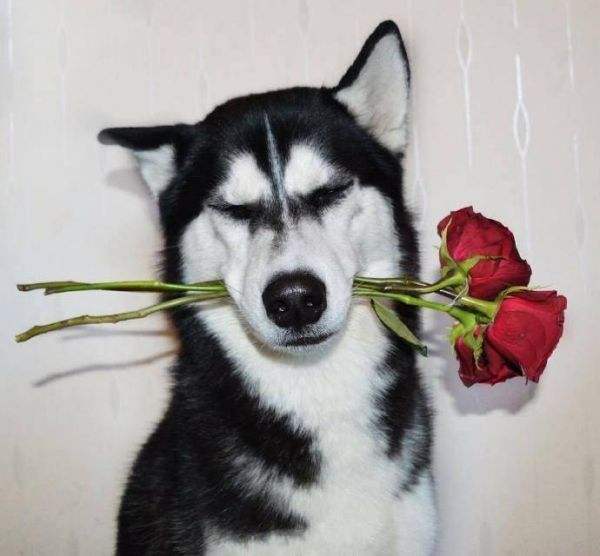1
2
3
4
5
6
7
8
9
10
11
12
13
14
15
16
17
18
19
20
21
22
23
24
25
26
27
28
29
30
31
32
33
34
35
36
37
38
39
40
41
42
43
44
45
46
47
48
49
50
51
52
53
54
55
56
57
58
59
60
61
62
63
64
65
66
67
68
69
70
71
72
73
74
75
76
77
78
79
80
81
82
83
84
85
86
87
88
89
90
91
92
93
94
95
96
97
98
99
100
101
102
103
104
105
106
107
108
109
110
111
112
113
114
115
116
117
118
119
120
121
122
123
124
125
126
127
128
129
130
131
132
133
134
135
136
137
138
139
140
141
142
143
144
145
146
147
148
149
150
151
152
153
154
155
156
157
158
159
160
161
162
163
164
165
166
167
168
169
170
171
172
| 这里进行思路分析,对照着代码分析 :
1. 首先获取到大盒子,在获取到其子元素,也就是视口
2.这里介绍一个方法,可以获取到元素宽度的一个方法document.documentElement.clientWidth;
3. 设置一个变量,相当于轮播图的索引,
4. 滑动的距离设置为全局变量
首先必须触发滑动事件 , 这里就得计算出当前的位置,因为要使用该参数来进行判断,当图片可以拖动了,但是问题出现了,当我下一次点击了时候,又回到了起始位置,所以咱们得使用之前位置加上当前滑动的距离,才可以避免这个问题,接下来使用左滑与右划事件,这里不做太多介绍,因为没有什么技术难度... 当左滑与右划实现之后,新的问题出现了,也就是动画队列,当我快速的滑动的时候,图片不会流畅的被拖动,所以需要清除动画,故为 scrollContainer.style.transition = 'none';
<script type="text/javascript">
var container = document.querySelector('.container');
var scrollContainer = container.children[0];
var sw = document.documentElement.clientWidth;
var index = 0;
var distance = 0;
swipe(container, {
swipeLeft: function() {
if (Math.abs(distance) > sw / 2) {
if (index < 3) {
index++;
}
}
scrollContainer.style.transition = 'transform .6s';
scrollContainer.style.transform = 'translateX(' + -index * sw + 'px)';
},
swipeRight: function() {
if (Math.abs(distance) > sw / 2) {
if (index > 0) {
index--;
}
}
scrollContainer.style.transition = 'transform .6s';
scrollContainer.style.transform = 'translateX(' + -index * sw + 'px)';
},
drag: function(e) {
distance = e.touches[0].pageX - e.info.startX;
var current = -index * sw + distance;
scrollContainer.style.transition = 'none';
scrollContainer.style.transform = 'translateX(' + current + 'px)';
}
});
function swipe(el, options) {
var startX = 0;
var startY = 0;
var moveX = 0;
var moveY = 0;
var disX = 0;
var disY = 0;
var isMove = false;
var defaults = {
swipeLeft: function() {},
swipeRight: function() {},
swipeDown: function() {},
swipeUp: function() {},
drag: function() {}
}
Object.assign(defaults, options);
el.addEventListener('touchstart', function(e) {
startX = e.touches[0].pageX;
startY = e.touches[0].pageY;
disX = startX - el.offsetLeft;
disY = startY - el.offsetTop;
});
el.addEventListener('touchmove', function(e) {
moveX = e.touches[0].pageX;
moveY = e.touches[0].pageY;
isMove = true;
e.info = {
startX: startX,
startY: startY,
disX: disX,
disY: disY
}
defaults.drag.call(el, e);
});
el.addEventListener('touchend', function(e) {
if (isMove) {
var absX = Math.abs(moveX - startX);
var absY = Math.abs(moveY - startY);
if (absX > absY) {
if (moveX - startX > 0) {
defaults.swipeRight.call(el, e);
} else {
defaults.swipeLeft.call(el, e);
}
} else {
if (moveY - startY > 0) {
defaults.swipeDown.call(el, e);
} else {
defaults.swipeUp.call(el, e);
}
}
}
isMove = false;
});
}
</script>
|